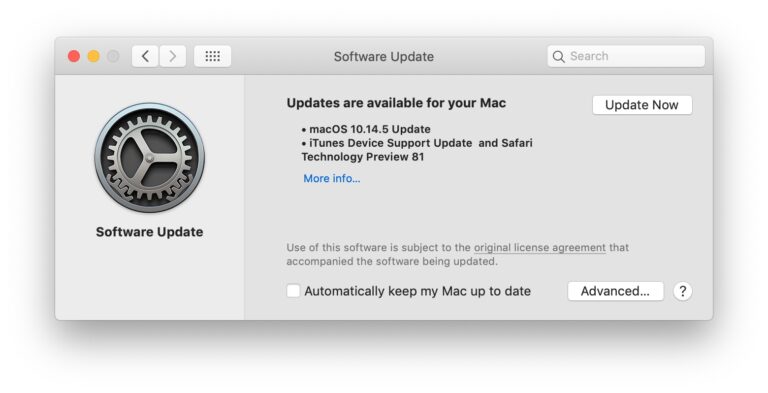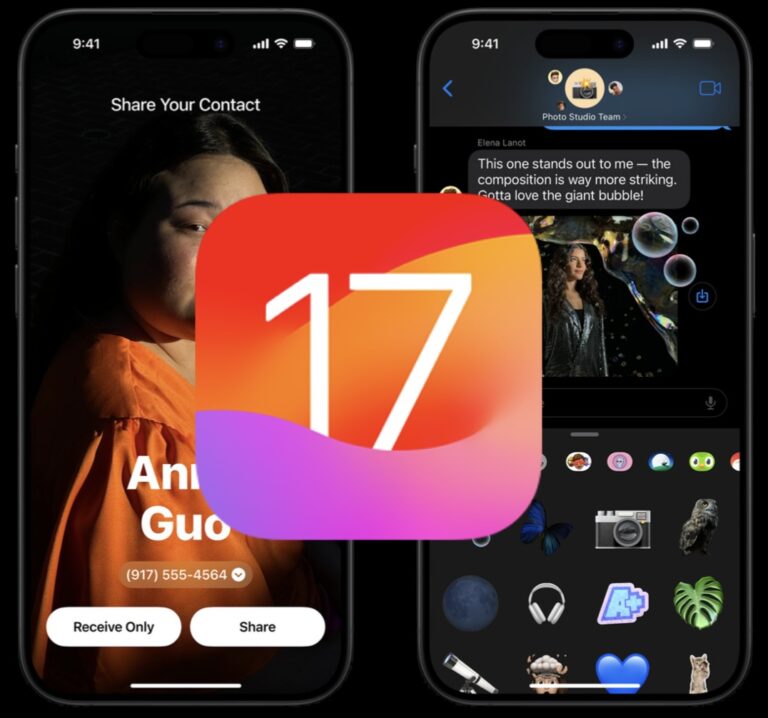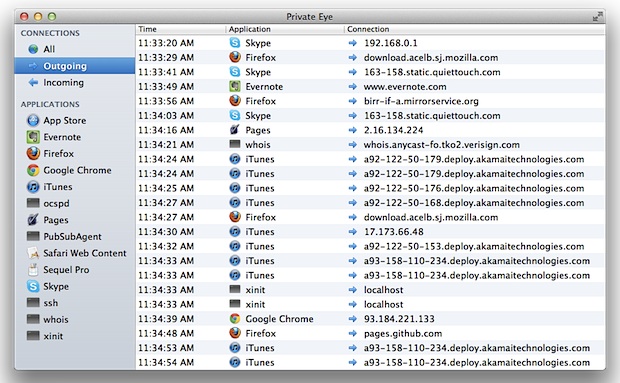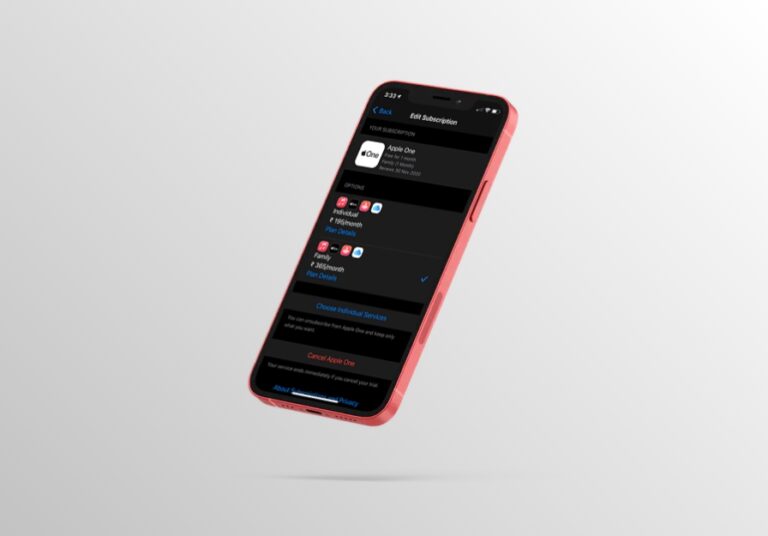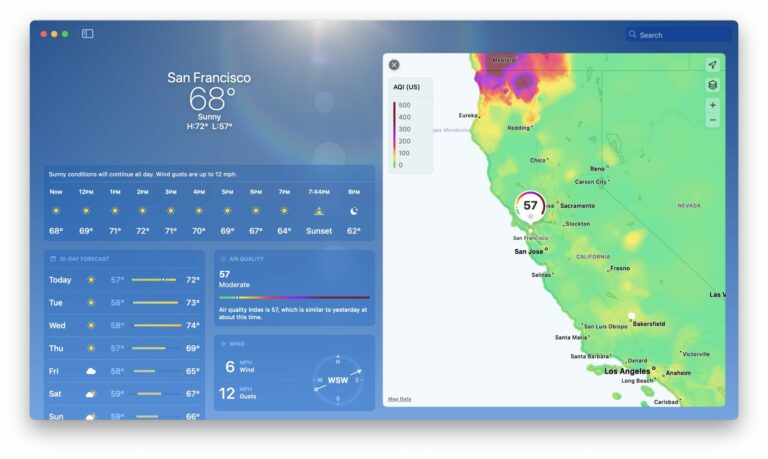Как сделать Brave веб-браузером по умолчанию на Mac
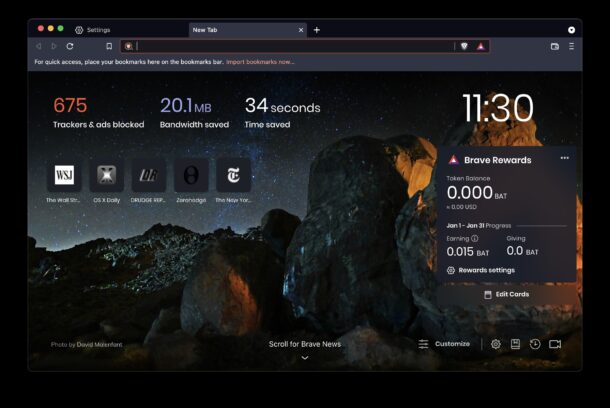
Искусственный интеллект поможет тебе заработать!
По мере того, как веб-браузер Brave набирает популярность, пользователи Brave и пользователи Mac, ориентированные на конфиденциальность, могут захотеть настроить веб-браузер по умолчанию в macOS на Brave. Это очень легко сделать на Mac, так что давайте проверим, как это работает.
Программы для Windows, мобильные приложения, игры - ВСЁ БЕСПЛАТНО, в нашем закрытом телеграмм канале - Подписывайтесь:)
Если вы не знакомы, Brave — это еще один вариант кроссплатформенного веб-браузера, но то, что делает Brave уникальным, — это акцент на конфиденциальность с множеством функций, ориентированных на конфиденциальность. Это включает в себя такие вещи, как встроенная блокировка трекера и блокировка рекламы, которые не только могут помочь защитить вашу конфиденциальность в Интернете, но также могут действительно ускорить просмотр веб-страниц, поскольку куча посторонних вещей не загружается. Браузер Brave основан на Chromium, версии Chrome с открытым исходным кодом, но он был достаточно изменен, чтобы сделать его уникальным браузером и удалить компоненты отслеживания и рекламу, разрешенные в Chrome.
Вам, очевидно, потребуется получить браузер Brave с https://brave.com прежде чем вы сможете использовать его в качестве веб-браузера по умолчанию на Mac, поэтому сделайте это сначала, если вы еще этого не сделали, и эта тема вас интересует.
Сделать Brave веб-браузером по умолчанию в macOS через Системные настройки
Вы можете установить Brave в качестве браузера по умолчанию непосредственно через Системные настройки:
- Выдвиньте меню Apple и перейдите в «Системные настройки».
- Выберите «Общие»
- Найдите «Веб-браузер по умолчанию» и щелкните меню выбора, выбрав «Brave» в качестве веб-браузера, который станет браузером по умолчанию на Mac.
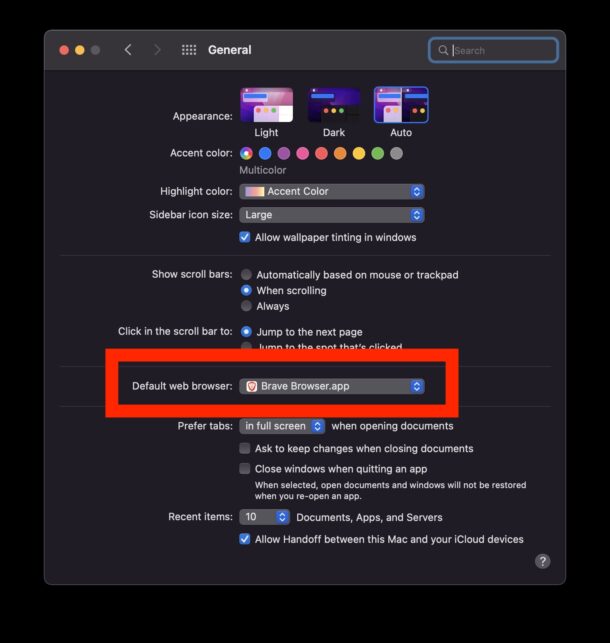
Теперь любые ссылки, открытые из других приложений на Mac, будут автоматически запускаться в Brave, а не в Safari (или в любом другом браузере, установленном по умолчанию, если вы ранее изменили его).
Установка Brave в качестве веб-браузера по умолчанию в macOS через Brave
Вы также можете установить Brave в качестве браузера по умолчанию непосредственно из самого браузера Brave. При первом запуске приложения оно даст вам возможность, в противном случае сделайте следующее:
- Выдвиньте меню «Brave» из Brave и перейдите в «Настройки».
- На вкладке «Начало работы» выберите «Сделать по умолчанию».
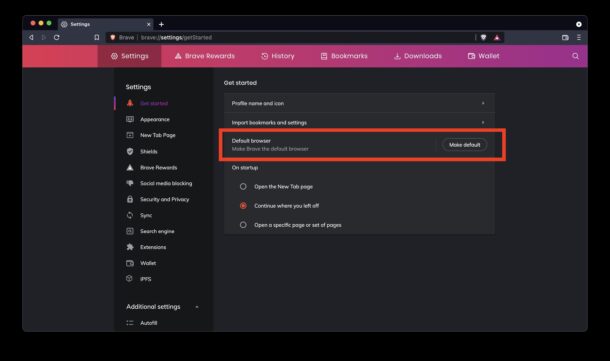
Все ссылки на Mac теперь будут перенаправляться в браузер Brave.
Если в любое время вы захотите переключиться и вернуться к браузеру Mac по умолчанию, Safari, вы можете легко сделать это через «Системные настройки»> «Основные»> «Веб-браузер по умолчанию»> «Safari».
Brave также можно установить в качестве браузера по умолчанию на iPhone и iPad, если вы хотите, чтобы все платформы были одинаковыми. Brave также доступен для Windows, если у вас есть или вы используете ПК.
Используете ли вы Brave в качестве веб-браузера по умолчанию для Mac? Что ты думаешь об этом?
Программы для Windows, мобильные приложения, игры - ВСЁ БЕСПЛАТНО, в нашем закрытом телеграмм канале - Подписывайтесь:)